
L'éditeur PHP Xigua vous présentera aujourd'hui comment ajouter des filigranes dans Excel. Le filigrane consiste à ajouter du texte ou des images transparentes à un document pour protéger la sécurité du document ou améliorer l'aspect professionnel du document. Dans Excel, l'ajout d'un filigrane peut être réalisé en définissant l'en-tête ou le pied de page, ou en insérant une image. Ensuite, nous présenterons en détail comment ajouter des filigranes dans Excel pour rendre vos documents plus personnalisés et sécurisés.
1. Ouvrez le tableau Excel et cliquez sur "Insérer" dans la barre de menu
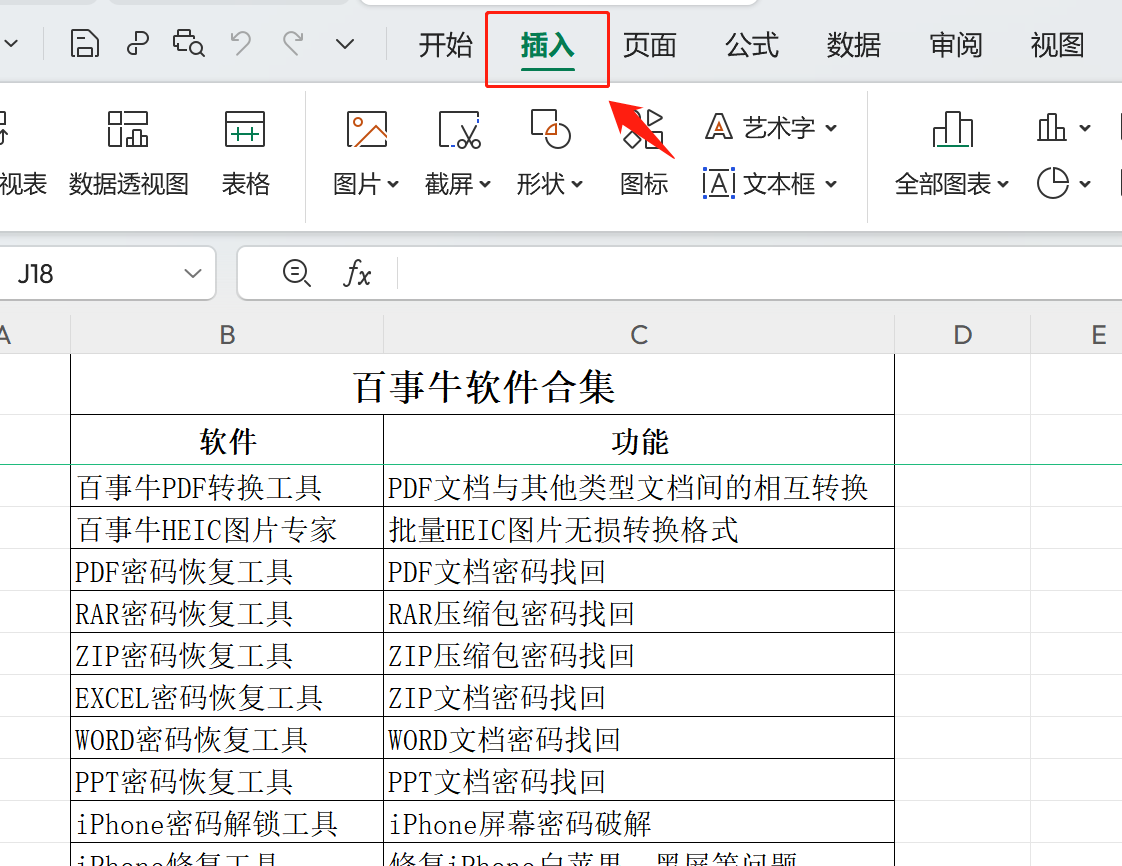
2. Cliquez sur « Zone de texte » et sélectionnez « Texte horizontal »
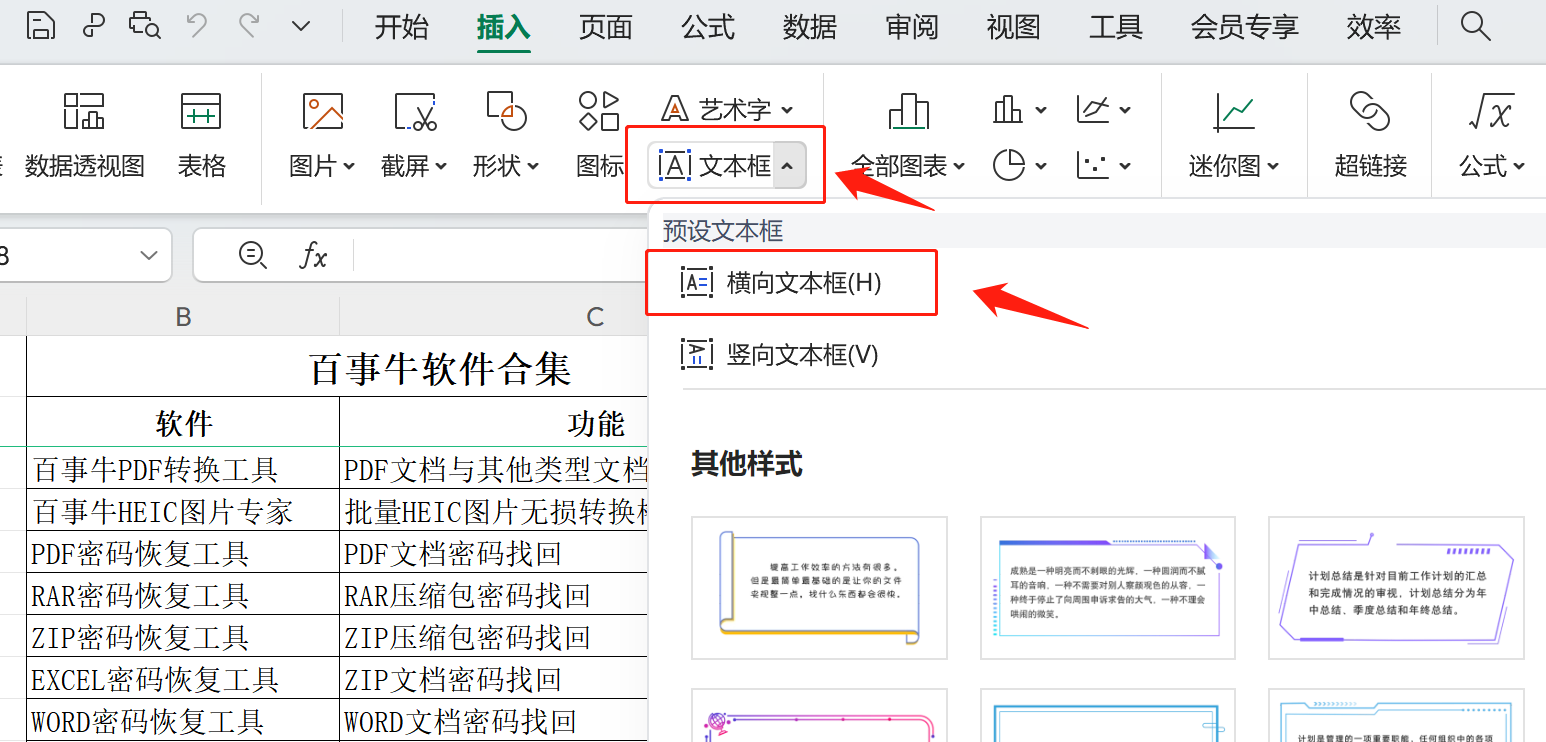
3. Après avoir dessiné la zone de texte, entrez le texte du filigrane qui doit être ajouté et définissez la taille de la police, la position de la zone de texte et l'angle de rotation de la zone de texte selon vos besoins
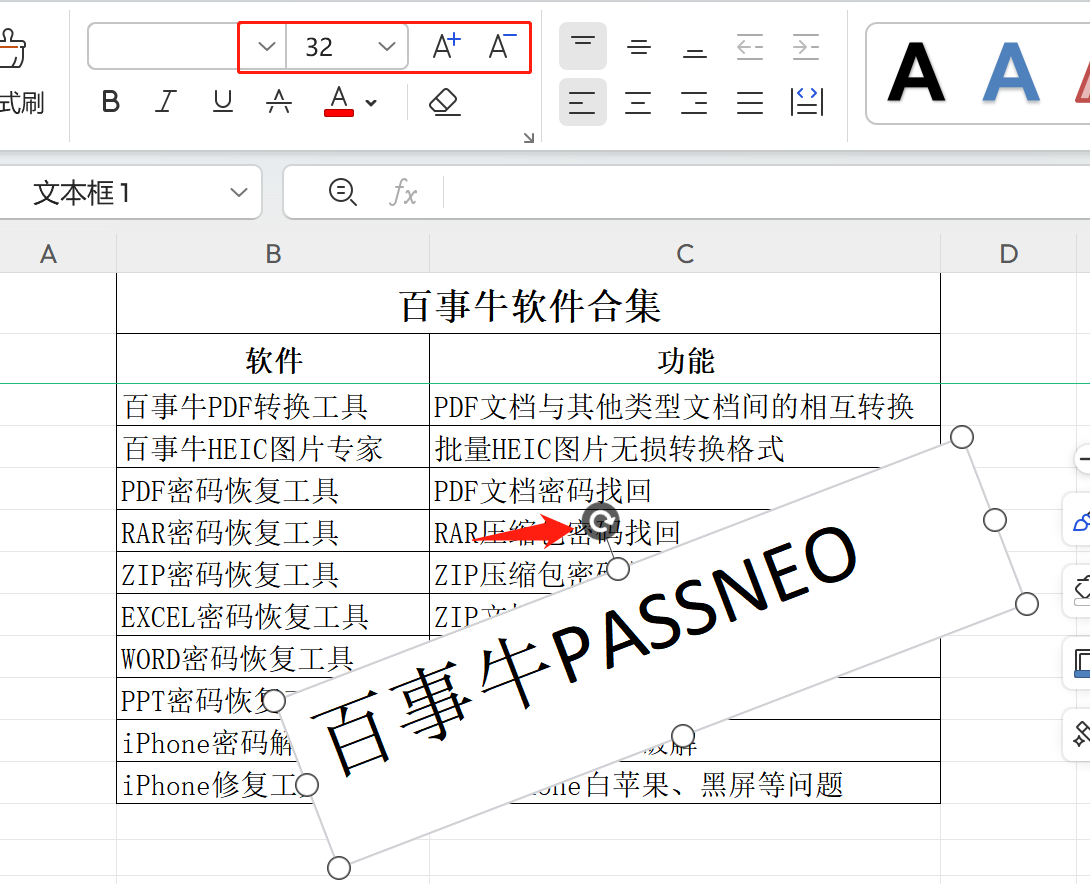
4. Après avoir sélectionné le texte, cliquez sur "Effets" dans la barre de menu et sélectionnez "Plus de paramètres"
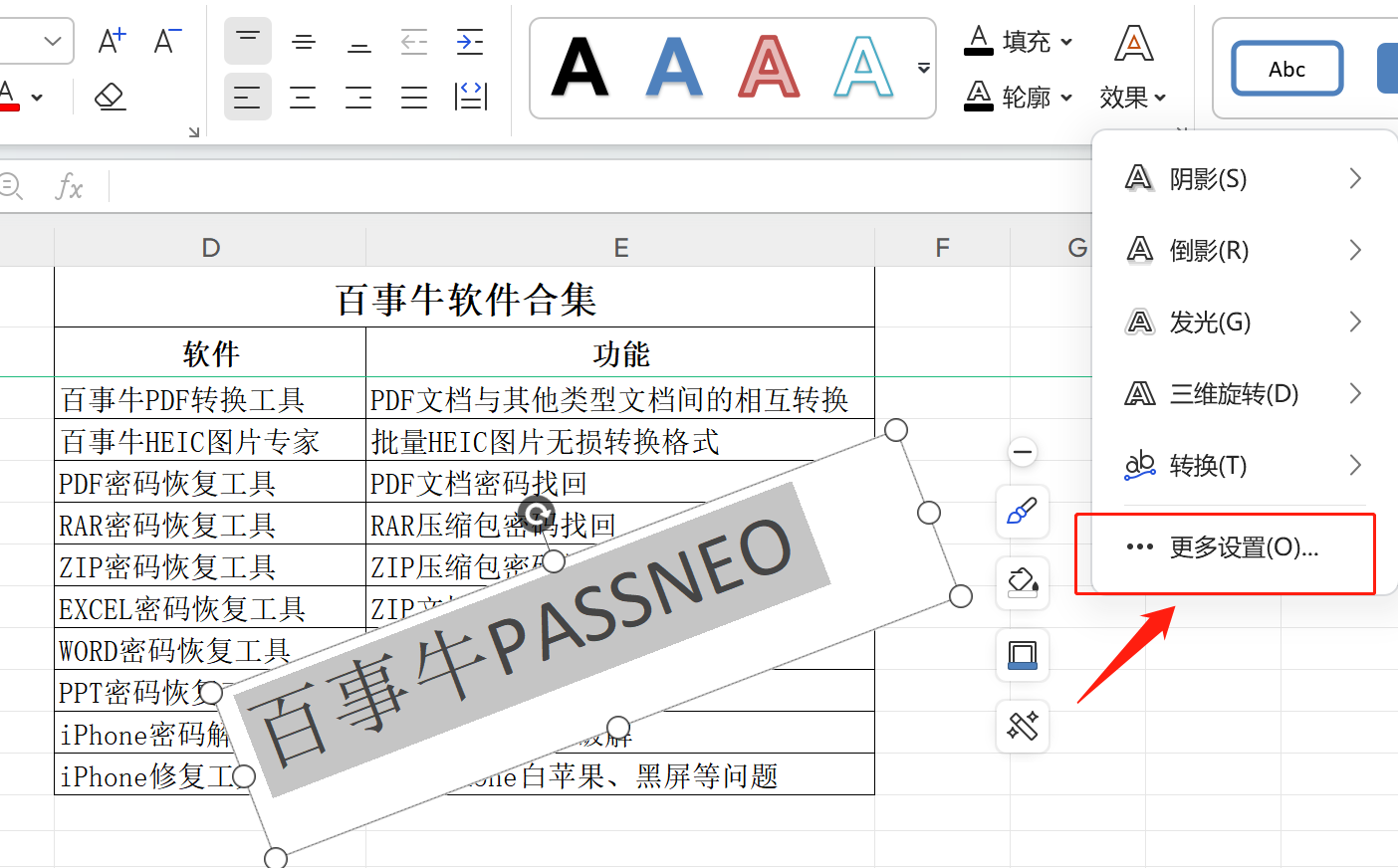
5. Dans l'interface des propriétés qui apparaît à droite, cliquez sur "Options de texte" et définissez la transparence du texte appropriée. Il est recommandé d'être 70-80
.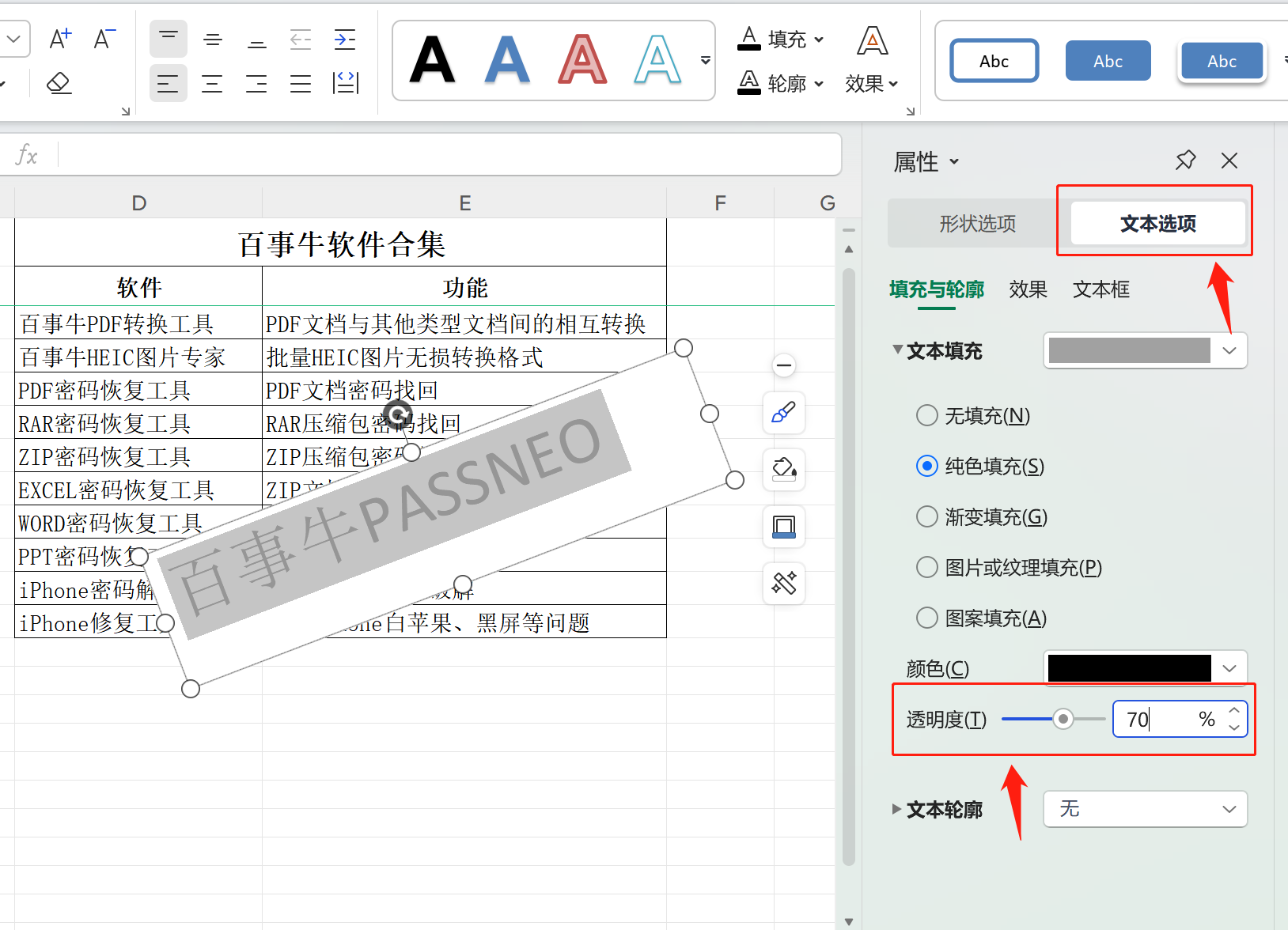
6. Cliquez ensuite sur « Options de forme », sélectionnez « Aucun remplissage » pour Remplissage et sélectionnez « Aucune ligne » pour Lignes
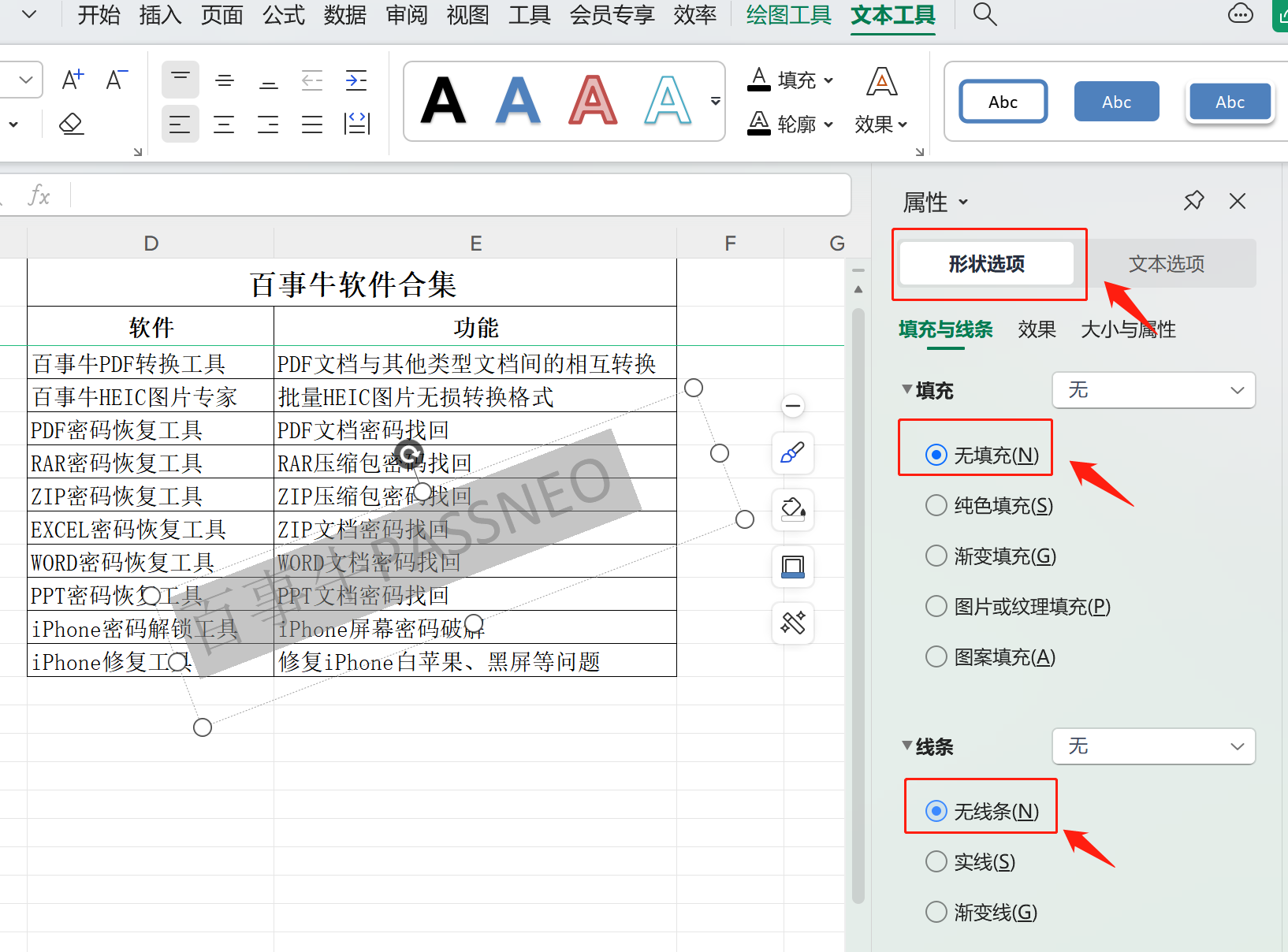
7. Faites glisser le texte défini à l'endroit approprié et le filigrane Excel sera complété ~
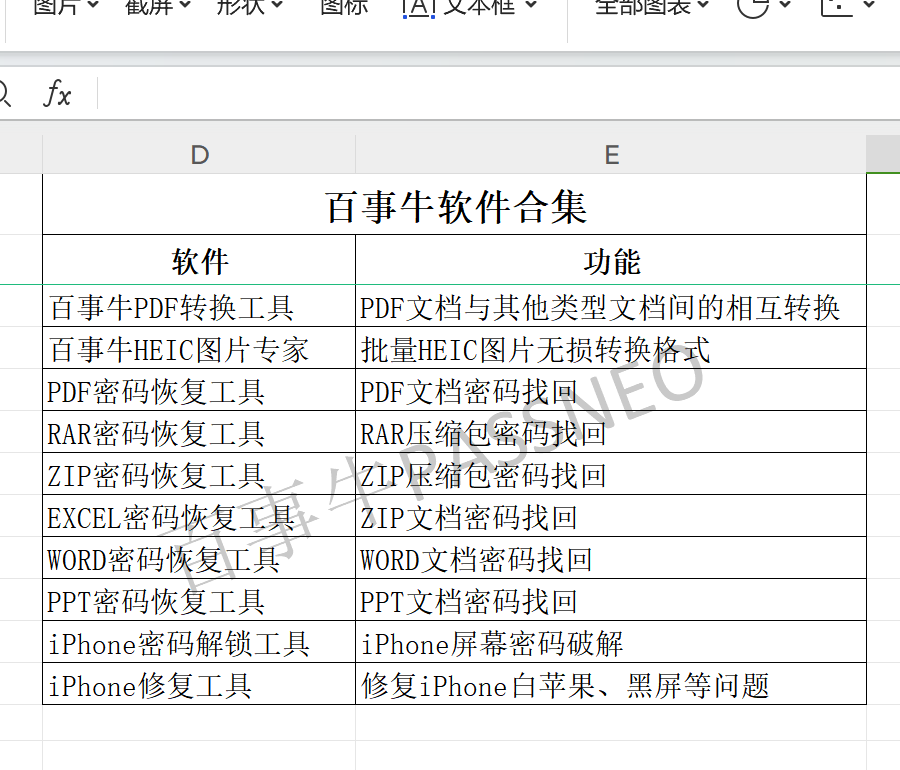
Plus de compétences et d'outils Excel sont disponibles dans Pepsi Niu ! www.passneo.cn
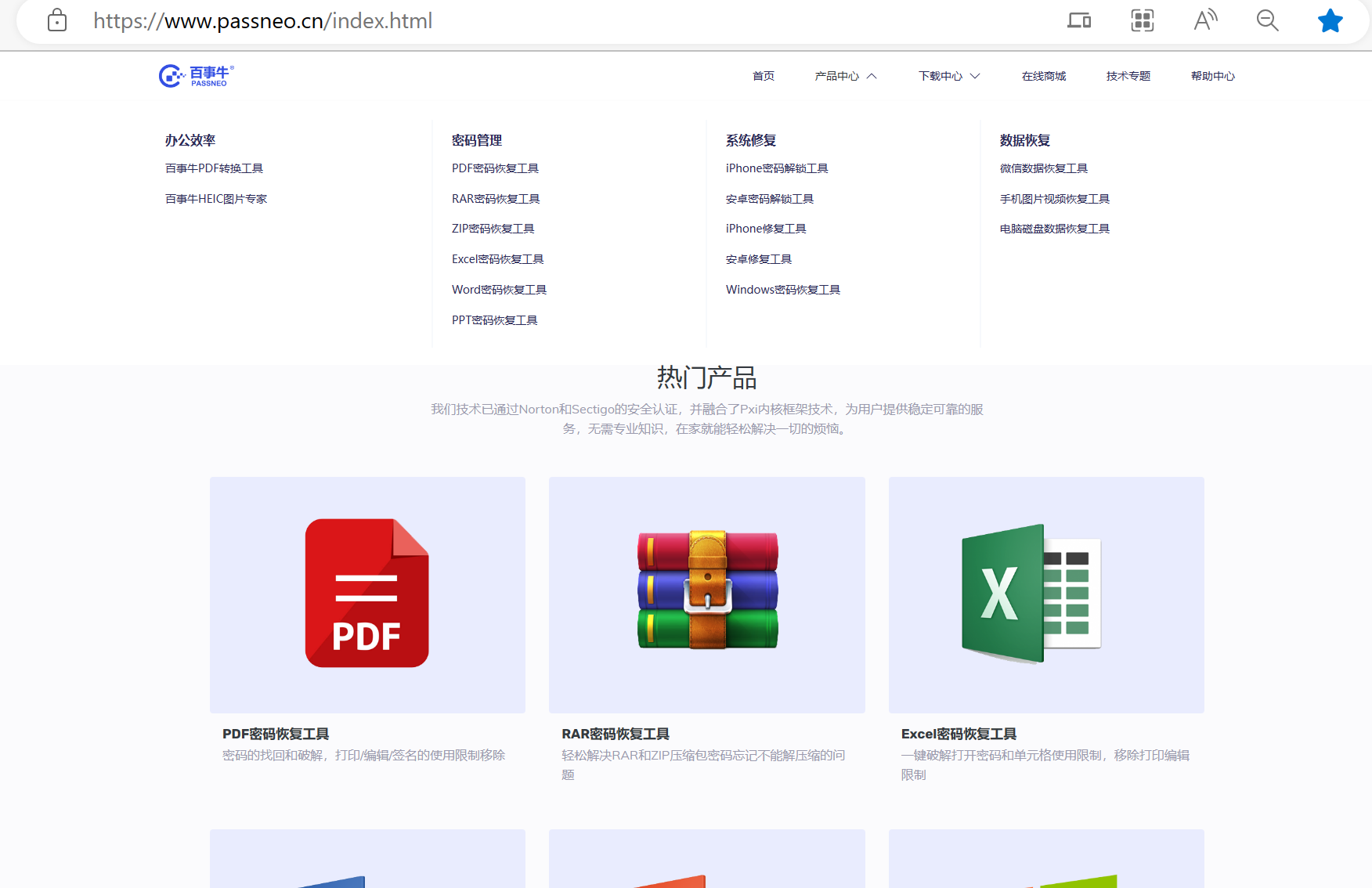
Ce qui précède est le contenu détaillé de. pour plus d'informations, suivez d'autres articles connexes sur le site Web de PHP en chinois!
 A quoi sert l'image Docker ?
A quoi sert l'image Docker ?
 Comment trouver l'emplacement d'un téléphone Huawei perdu
Comment trouver l'emplacement d'un téléphone Huawei perdu
 Nettoyer le registre
Nettoyer le registre
 Comment définir le statut hors ligne sur Douyin
Comment définir le statut hors ligne sur Douyin
 Historique des opérations de la table de vue Oracle
Historique des opérations de la table de vue Oracle
 Introduction aux caractères de retour chariot et de saut de ligne en Java
Introduction aux caractères de retour chariot et de saut de ligne en Java
 utilisation de la fonction parseint
utilisation de la fonction parseint
 Que dois-je faire si le conteneur Docker ne peut pas accéder au réseau externe ?
Que dois-je faire si le conteneur Docker ne peut pas accéder au réseau externe ?